Portale Fornitori Gruppo A2A Manuale
|
|
|
- Ambrogio Morelli
- 7 anni fa
- Visualizzazioni
Transcript
1 Portale Fornitori Gruppo A2A Manuale
2 INDICE DEI CONTENUTI 1. REQUISITI MINIMI DI SISTEMA ACCESSO AL PORTALE FORNITORI Compilare i dati di anagrafica Firmare il Regolamento Validazione della registrazione GESTIONE DELLE QUALIFICHE Sezione GENERALE Sezione PRATICA FORNITORE Questionario DATI AZIENDALI Questionario INDICI DI SICUREZZA Questionari di CATEGORIA Suggerimento Classi merceologiche Archivio QUALIFICHE SUBAFFIDAMENTI Creazione subfornitore Compilazione richiesta di subaffidamento Richieste in corso di valutazione Richieste completate (autorizzate/non autorizzate) Richiesta di integrazione subaffidamento approvato CONTATTI Pagina 2 di 35
3 1. REQUISITI MINIMI DI SISTEMA Impostazioni Requisiti Tecnici Browser Internet Explorer vers. 10+ ; Chrome vers 10+; Firefox vers. 10+ Sistema Operativo Microsoft Windows 7, Microsoft Windows 8, Microsoft Window 10, Mac, Linux Risoluzione schermo 1280 x ACCESSO AL PORTALE FORNITORI Per accedere al Portale Fornitori è necessario collegarsi all ULR e inserire le proprie credenziali di accesso (Username e Password) nella pagina di login: Figura 1 - Accesso al Portale Fornitori Se non si dispone delle credenziali di accesso è necessario effettuare la registrazione, cliccando sul link Registrati Figura 2 Registrazione Pagina 3 di 35
4 Per effettuare la registrazione al Portale Fornitori, è necessario seguire i seguenti passaggi: a) Compilare i dati di anagrafica b) Firmare il regolamento (attenzione: è necessario disporre della firma digitale) c) Attendere la validazione della registrazione 2.1. COMPILARE I DATI DI ANAGRAFICA Cliccando su Registrati si accede alla seguente pagina: Queste saranno le credenziali di accesso al Portale Fornitori Figura 3 - Anagrafica Dovranno essere compilati tutti i campi obbligatori (sono i campi indicati con *), prendere visione dell Informativa ex art. 13 Decreto Legislativo n. 196 del 30 giugno 2003" Codice in materia di protezione dei dati personali", barrando l apposito box, e procedere con l iter di registrazione cliccando sul bottone AVANTI. Attenzione: le credenziali di accesso al Portale Fornitori saranno: USERNAME: indirizzo dell utente impostato in fase di registrazione PASSWORD: password scelta dall utente in fase di registrazione Il sistema effettuerà il controllo dell indirizzo inserito, inviando una di verifica. Figura 4 - Messaggio di verifica Pagina 4 di 35
5 L utente dovrà accedere all indirizzo di posta elettronica indicato in fase di registrazione e cliccare sul link della mail ricevuta per validare la registrazione dei dati anagrafici. Figura 5 - Attivazione utente Effettuare il login cliccando sul bottone VAI ALLA PAGINA DI LOGIN o accedere direttamente al link del portale per completare la registrazione, e inserire le credenziali di accesso (username e passwod) Figura 6 Login 2.2. FIRMARE IL REGOLAMENTO Per completare la registrazione è necessario accettare il Regolamento. Indicare se il Legale Rappresentante è dotato della firma digitale, selezionando SI/NO. Figura 7 Possiedi la Firma Digitale? Pagina 5 di 35
6 Nel caso in cui la firma digitale sia disponbile, è necessario: 1. scaricare il regolamento cliccando sul link, (figura 8) 2. apporre sul regolamento la firma digitale del Legale rappresentante 3. Caricare il Regolamento firmato digitalmente, cliccando su seleziona file (figura 9) Figura 8 - Download Regolamento Figura 9 - Upload Regolamento con firma digitale Attenzione: Nel caso in cui non si disponga della firma digitale, è necessario contattare A2A inviando una al seguente indirizzo: qualifica.fornitori@a2a.eu, chiedendo la deroga all uso della firma digitale e indicandone la motivazione. In tal caso sarà necessario scaricare il Regolamento (Figura 8), apporvi la firma olografa del Legale Rappresentante e allegare il documento firmato insieme alla Carta d identità del firmatario nell appostita sezione. Pagina 6 di 35
7 Figura 10 - Upload Regolamento con firma olografa e Carta Identità Nel caso sia stato caricato il Regolamento con la firma digitale, il sistema provvederà alla verifica della validità della firma. Figura 11 - Controllo validità della firma digitale Attenzione: se la firma non è valida non si potrà proseguire con l iter di registrazione. E possibile sostituire il documento caricato utilizzando il tasto, oppure cancellarlo utilizzando il tasto, e procedere a un nuovo caricamento Cliccando sul bottone AVANTI si conclude la fase di Registrazione. Pagina 7 di 35
8 Figura 12 - Conferma registrazione 2.3. VALIDAZIONE DELLA REGISTRAZIONE Al termine della verifica dei dati anagrafici e del regolamento caricati, verrà inviata una all indirizzo indicato in sede di registrazione, che attesterà la validazione della registrazione. A questo punto è possibile accedere alla pagina di login del Portale Fornitori e, dopo aver impostato le proprie credenziali di accesso, attivare le funzionalità disponibili Figura 13 - Home page Attenzione: nel caso in cui l utente non ricordi la password di accesso, è possibile richiedere una nuova password cliccando su cambia password e seguendo le istruzioni fornite. Figura 14 Cambia Password Pagina 8 di 35
9 3. GESTIONE DELLE QUALIFICHE Al completamento dell iter di registrazione, si accede a tutte le funzionalità presenti nel PORTALE FORNITORI del Gruppo A2A: DATI GENERALI DEL FORNITORE GESTIONE DELLE QUALIFICHE (Pratica Fornitore) ACCESSO ALLA PIATTAFORMA GARE ON-LINE RICHIESTA SUBAPPALTO In questo capitolo ci soffermeremo sulle prime 2 sezioni del menù ( GENERALE e PRATICA FORNITORE ) SEZIONE GENERALE Cliccando su GENERALE, si accede alle varie funzionalità di gestione del Portale Fornitori di utilità per l utente che ha registrato l azienda Figura 15 Sezione GENERALE Pagina 9 di 35
10 GENERALE - DATI PERSONALI La prima sezione riguarda i DATI PERSONALI di registrazione: sarà possibile visualizzare i dati anagrafici utilizzati per registrare l azienda Figura 16 Sezione GENERALE Dati Personali GENERALE NOTE E DOCUMENTI In questa sezione saranno visibili le note e i documenti che A2A trasmetterà al fornitore durante l iter di qualifica Figura 17 Sezione GENERALE Note e Documenti Pagina 10 di 35
11 GENERALE CREA NUOVO UTENTE L utente che ha registrato l azienda sul PORTALE FORNITORI viene definito utente master e può a sua volta nominare altri utenti dell azienda che possono accedere in una o tutte le aree del Portale Fornitori, ovvero nell area QUALIFICA, nell area GARE ON-LINE e nell area dei SUBAPPALTI. Per creare un nuovo utente, è sufficiente indicare Nome, Cognome, Indirizzo del nuovo utente, e assegnare uno o più ruoli previsti. Il nuovo utente registrato, riceverà una notifica via mail contenente le indicazioni per accedere al PORTALE FORNITORI Figura 18 Sezione GENERALE Crea nuovo utente Cliccando su crea un altro utente sarà possibile creare nuovi utenti; cliccando su vai a elenco utenti è possibile visualizzare gli utenti già creati con i rispettivi ruoli assegnati Figura 19 Sezione GENERALE Elenco utenti Pagina 11 di 35
12 Selezionando l icona sarà possibile modificare i dati dell utente, o cancellare l utente selezionando, oppure disabilitare l utente registrato selezionando l icona. Sarà possibile aggiungere nuovi utenti anche cliccando sull icona GENERALE REGOLAMENTO FIRMATO In questa sezione sarà possibile scaricare il regolamento firmato dal Legale rappresentante durante la fase di registrazione dell azienda. Pagina 12 di 35
13 3.2. SEZIONE PRATICA FORNITORE Nella sezione PRATICA FORNITORE sarà possibile richiedere nuove qualifiche, aggiornare i Dati Aziendali, visualizzare i questionari di categoria e gli indici di sicurezza (se presenti). Sarà inoltre possibile visualizzare l elenco delle qualifiche valide e/o in scadenza e/o non concesse nonché le categorie merceologiche suggerite da A2A in quanto potenzialmente di interesse per il fornitore. Figura 20 Sezione PRATICA FORNITORE Le informazioni da comunicare tramite il PORTALE FORNITORI per ottenere una qualifica, variano in funzione dalla categoria merceologica per la quale si richiede la qualifica. Per ogni categoria merceologica, è stato infatti predisposto un questionario personalizzato in funzione della classe di rischio associata (per esempio se viene selezionata una categoria merceologica che ha impatto sulla sicurezza, verranno chiesti gli indici infortunisti, oppure se la categoria merceologica selezionata ha un impatto ambientale, verrà richiesta la compilazione del questionario ambientale, ecc). Selezionando una o più categorie merceologiche per le quali si richiede la qualifica, si apre una Pratica composta dalle seguenti sezioni: Figura 21 PRATICA DEL FORNITORE - schema Pagina 13 di 35
14 E possibile selezionare fino a un massimo di 10 categorie per ogni Pratica. Non è possibile inviare la Pratica, se non sono stati compilati tutti i questionari associati. La Pratica si chiude con la conclusione del processo di valutazione da parte di A2A di tutti i questionari associati. I fornitori che si erano precedentemente registrati nella vecchia Piattaforma del Gruppo A2A, troveranno nelle sezioni DATI AZIENDALI e ARCHIVIO QUALIFICHE le informazioni precedentemente pubblicate. Al primo accesso al Nuovo PORTALE FORNITORI sarà necessario completare le informazioni mancanti. Il fornitore che si propone per la prima volta o che vuole sottoporre una nuova qualifica, deve cliccare su PRATICA FORNITORE e ciccare su NUOVA QUALIFICA per selezionare la/le Categorie merceologiche per le quali sottoporre la propria richiesta di qualifica: Figura 22 PRATICA DEL FORNITORE Richiedere una Nuova qualifica Pagina 14 di 35
15 E possibile selezionare la categoria di interesse scorrendo l albero delle categorie merceologiche.. Figura 23 Selezione Classi merceologiche da Albero Pagina 15 di 35
16 ..oppure digitando la parola chiave nel campo di ricerca: Figura 24 Selezione Classi merceologiche da chiave di ricerca Cliccando su PROCEDI, comparirà la seguente pagina di pop up che riepiloga le informazioni che sarà necessario integrare per procedere con la richiesta Figura 25 Riepilogo informazioni Pagina 16 di 35
17 Cliccando su OK, si compone la PRATICA contenete: - i DATI GENERALI - le CLASSI MERCEOLOGICHE selezionate per le quali si richiede la qualifica Figura 26 Riepilogo Pratica E possibile aggiungere classi merceologiche cliccando su NUOVA QUALIFICA dal menù di navigazione. La nuova categoria selezionata, verrà accodata nel riepilogo pratica. Figura 27 Riepilogo Pratica con nuova classe merceologica Pagina 17 di 35
18 QUESTIONARIO DATI AZIENDALI Nel riquadro Dati Aziendali vengono riportate le seguenti informazioni: Figura 28 Dati Aziendali Data invio: indica la data dell invio del questionario ad A2A. Stato: indica lo stato del questionario: o Bozza: il questionario deve essere ancora completato dal fornitore (per esempio può essere in bozza perché A2A ha restituito il questionario precedentemente inviato per richiederne aggiornamenti) o Completi: il questionario è stato completamente compilato, ma non ancora inviato ad A2A. o Inviato: il questionaro è stato inviato a A2A o Approvati: i dati aziendali sono inviati approvati da A2A Completamento: Attraverso una barra di scorrimento, sarà possibile visualizzare lo stato di completamento del questionario Azioni: vengono riportate le azioni che l utente può fare: o Aggiornare i dati aziendali inseriti se non sono stati ancora approvati da A2A (icona ) o Visualizzare i dati inseriti e/o approvati (icona ) o Visualizzare le note inserite da A2A (icona ) Per compilare i DATI AZIENDALI cliccare su ; Compariranno le sezioni da completare in funzione delle classi merceologiche selezionate in precedenza. Per ognuna di queste è indicato lo stato di completamento del questionario: Figura 29 Questionari dei DATI AZIENDALI Pagina 18 di 35
19 Aprendo le varie sezioni sarà possibile visualizzare i questionari da compilare, per esempio riportiamo sotto il questionario che si apre cliccando su ANAGRAFICA Figura 30 Questionario DATI ANAGRAFICI Al salvataggio di ciascun questionario il sistema calcolerà la percentuale di completamento Figura 31 Completamento dei questionari Attraverso la funzionalità ( ) è possibile verificare se vi sono dei campi del questionario obbligatori non ancora compilati. Al completamento di tutti i dati obbligatori, comparirà la pop up con il messaggio di successo: Figura 20 - Messaggio di successo Pagina 19 di 35
20 Sarà possibile monitorare lo stato di completamento dell intera pratica, man mano che si compilano i vari questionari Figura 33 Riepilogo Pratica % di completamento Il completamento dei questionari dei Dati Aziendali sarà segnalato dal cambiamento di stato (da bozza a completo ) e dalla barra di completamento che diventerà verde Figura 34 DATI AZIENDALI completi QUESTIONARIO INDICI DI SICUREZZA Qualora sia stata selezionata una o più categorie che hanno un impatto sulla sicurezza, al fornitore viene richiesto di compilare un apposito questionario contenente gli indici infortunistici Figura 35 Questionario INDICI DI SICUREZZA Pagina 20 di 35
21 Per compilare gli INDICI DI SICUREZZA cliccare su e compilare il questionario (al primo accesso viene richiesta la compilazione dei dati riferiti all ultimo triennio). Il questionario dovrà essere aggiornato ogni anno con i dati riferiti all anno precedente e rilevati dal registro degli infortuni. I dati sugli infortuni riferiti agli anni passati verranno storicizzati. Figura 36 Aggiornamento Indici Inforutnistici Nella tabella dei Indici di Sicurezza sono riportate le seguenti colonne: Anno: visualizza l ultimo triennio N. dipendenti iscritti: visualizza il numero dei dipendenti iscritti nel libro unico del lavoro N. ore lavorate: visualizza il numero delle ore lavorate nell anno N. infortuni:: il numero dei infortuni registrati nell anno N. infortuni mortali: visualizza il numero dei infortuni mortali nell anno Giorni assenza: visualizza i giorni di assenza nell anno per infortunio QUESTIONARI DI CATEGORIA Nella tabella delle Classi merceologiche vengono riportate le seguenti colonne: Codice C.M.: visualizza il codice della classe merceologica selezionata Classe Merceologica: visualizza la descrizione della classe merceologica selezionata Data Invio: indica la data di invio del questionario di categoria Stato: indica lo stato del questionario: o Bozza: quando il questionario deve essere ancora completato dal fornitore (per esempio può essere in bozza perché A2A ha restituito il questionario precedentemente inviato per richiederne aggiornamenti) o Completi: quando il questionario è stato completamente compilato, ma non ancora inviato ad A2A. o Inviati: il questionario è stato inviato ad A2A Completamento: Attraverso una barra di scorrimento, sarà possibile visualizzare lo stato di completamento del questionario Azioni: vengono riportate le azioni che l utente può fare: visualizzare il questionario della classe merceologica inviato (icona ) compilare il questionario della classe merceologica (icona ) aggiornare il questionario della classe merceologica (icona ) Pagina 21 di 35
22 cancellare la richiesta di qualifica per la classe merceologica (icona ) visualizzare note sui questionari di categoria (icona ) Per compilare i questionari di CATEGORIA cliccare su Figura 37 Questionari di CATEGORIA Si aprirà il Questionario di Categoria: compilare i campi obbligatori (quelli indicati con *) e poi cliccare sul bottone Salva. Figura 38 Questionari di CATEGORIA da completare Pagina 22 di 35
23 Quando tutti i questionari che fanno parte della PRATICA del fornitore sono stato compilati (completamento 100%), si attiva il pulsante INVIA che permette al fornitore di inviare la richiesta per la qualifica ad A2A. Figura 39 PRATICA FORNITORE completa SUGGERIMENTO CLASSI MERCEOLOGICHE A2A può suggerire al fornitore una nuova Classe merceologica per la quale può richiedere la qualifica. In tal caso il fornitore ritroverà la categoria suggerita nella PRATICA, nell apposita sezione SUGGERIMENTI CATEGORIE MERCEOLOGICHE. Figura 40 Suggerimento di CATEGORIA Pagina 23 di 35
24 Nel riquadro SUGGERIMENTI CATEGORIE MERCEOLOGICHE vengono riportate le seguenti colonne: Codice C.M.: visualizza il codice della classe merceologica suggerita per la qualifica dal A2A. Descrizione: visualizza la descrizione della classe merceologica suggerita da A2A. Azione: cliccando su, si accetta la Classe merceologica suggerita da A2A Qualora il fornitore intenda accettare il suggerimento e richiedere la qualifica sulla nuova Classe Merceologica, sarà sufficiente cliccare su e la nuova Categoria merceologica verrà accodata a quelle precedentemente selezionate e in attesa di compilazione. Di seguito viene visualizzato il messaggio di successo: Figura 41 Suggerimento di Classe Merceologica accettato dal fornitore La richiesta di qualifica sulla Classe merceologica suggerita viene aggiunta alla Pratica. Il fornitore dovrà compilare il questionario di categoria corrispondente. Figura 42 Suggerimento di Classe Merceologica accettato dal fornitore Pagina 24 di 35
25 E possibile visualizzare le Classi Merceologiche suggerite da A2A anche selezionando l apposita funzionalità del menù di navigazione. Per accettare il suggerimento di A2A e proporre la richiesta di qualifica sulla Categoria, è sufficiente cliccare su, compilare il Questionario di Categoria corrispondente e inviarlo ad A2A Figura 43 Suggerimento di Classe Merceologica da MENU Figura 44- Pagina delle categorie suggerite dal A2A Sblocco dei Questionari Durante la fase di valutazione dei questionari (Dati aziendali, Indici sicurezza, Categorie) A2A potrebbe richiedere informazioni aggiuntive o chiarimenti. In tal caso il fornitore riceverà una notifica via mail con l indicazione del questionario che è stato sbloccato e la motivazione della richiesta di interazione. Accedendo alla pratica, il fornitore potrà visualizzare accanto al questionario sbloccato la motivazione, selezionando l icona Pagina 25 di 35
26 Figura 45 Sblocco del Questionario di CATEGORIA Dovrà quindi accedere al questionario, modificare i dati richiesti e inviare nuovamente il questionario modificato ad A2A. Pagina 26 di 35
27 ARCHIVIO QUALIFICHE Per accedere a questa funzionalità cliccare sula voce di menu Archivio Qualifica che si trova sotto la voce Pratica Fornitore. Attraverso questa funzionalità è possibile visualizzare lo stato di tutte le qualifiche richieste : Qualifiche approvate (con indicazione della data inizio e fine validità dello stato di qualifica) Qualifiche in approvazione (con indicazione della data di invio della richiesta di qualifica) Qualifiche Rifiutate (con indicazione della data in cui sarà possibile richiedere nuovamente la qualifica) Qualifiche scadute Figura 21 - Pagina del archivio della classe merceologiche Pagina 27 di 35
28 4. SUBAFFIDAMENTI Con l utilizzo della funzionalità Subaffidamenti il fornitore, titolare di un contratto con il Gruppo A2A, può richiedere l autorizzazione a un subaffidamento (es. un subappalto) in modalità elettronica. Le fasi per richiedere un subaffidamento sono le seguenti: a) Creazione anagrafica del subfornitore b) Compilazione e invio della richiesta di subaffidamento (è necessario essere dotati di firma digitale) c) Invio dei documenti richiesti E inoltre possibile richiedere una integrazione per un subaffidamento precedentemente autorizzato. L utente che richiede il subaffidamento attraverso il Portale, riceverà notifiche via contenenti le istruzioni per passare da una fase all altra CREAZIONE SUBFORNITORE Per poter richiedere un subaffidamento, è necessario creare l anagrafica del subfornitore che si intende attivare. Cliccare sulla voce di menu Creazione subfornitore, compilare i dati di anagrafica riferiti al subfornitore e poi cliccare sul bottone SALVA. Figura 22 - Creazione subfornitore Qualora il subfornitore sia stato già creato in occasione di precedenti subaffidamenti, l anagrafica creata sarà disponibile, ed eventualmente modificabile, nella sezione Elenco Subfornitori Pagina 28 di 35
29 Figura 23 - Elenco subfornitori E possibile creare un nuovo fornitore anche dalla pagina Elenco subfornitori, cliccando sull icona ( ) 4.2. COMPILAZIONE RICHIESTA DI SUBAFFIDAMENTO Per richiedere un nuovo subaffidamento, cliccare sulla voce di menu Nuova Richiesta di Subaffidamento e compilare i dati richiesti: Figura 24 - Nuova richiesta subaffidamento In altro a destra è presente una barra di scorrimento che indica la % di completamento della scheda. L utente dovrà selezionare, da un menù a tendina, il contratto per il quale richiede il subaffidamento, indicare l importo del subaffidamento e descrivere le attività /lavori oggetto del subaffidamento.. Attraverso un menù a tendina, è necessario selezionare il subfornitore precedentemente creato e indicare l utente del fornitore che sarà il riferimento per la richiesta di subaffidamento (il sistema propone gli utenti del fornitore registrati sul Portale). Pagina 29 di 35
30 Dovrà inoltre essere indicato il tipo di subaffidamento richiesto (es. subappalto, noleggio a caldo, ecc). A seconda del tipo di subaffidamento richiesto, il sistema richiederà l invio di uno o più documenti per sottomettere la richiesta ad A2A. Per ogni documento richiesto, verrà precisato se: deve essere firmato digitalmente ( ), è obbligatorio ( ) è previsto un facsimile da scaricare ( ). In taluni casi compaiono due chiavi ( ): in questo caso il documento da caricare dovrà contenere, oltre che la firma digitale del fornitore, anche la firma digitale del subfornitore. Nella colonna Azioni: vengono riportate le azioni che l utente può fare: Caricare il documento ( ) Visualizzare il documento caricato ( ) Cliccando su apparirà una popup come la seguente: Figura 50 - Popup di inserimento documentazione Cliccare su SELEZIONA FILE e caricare dal proprio PC il file desiderato. Qui di seguito viene riportato un esempio: Pagina 30 di 35
31 Figura 25 - Carica documentazione La pop up mostra alcune informazioni quali: il nome del file, la dimensione, la data di fine validità (non è sempre obbligatorio inserirla), lo stato e le azioni che si possono eseguire. Lo stato indica se il caricamento del documento è andato a buon fine ( salvataggio cliccando sul bottone SALVA. Qualora nella colonna stato appaia l icona rossa ( ) e quindi è possibile proseguire con il ), sarà necessario caricare nuovamente il documento. E possibile aggiungere un altro documento cliccando sul bottone SELEZIONA FILE e selezionare un altro file dal proprio PC. Per cancellare dalla lista un documento caricato, cliccare sull icona sull icona. oppure sostituire il documento cliccando Figura 52 - Documenti da caricare e campi obbligatori L icona flag ( ) diviene verde ( ) quando il documento obbligatorio è stato correttamente caricato. Sarà possibile inoltrare la richiesta di subaffidamento quando tutte le icone flag corrispondenti ai documenti obbligatori saranno verdi. In tal caso sarà abilitato il bottone SALVA E INOLTRA LA RICHIESTA, che consente di sottoporre la richiesta di subaffidamento ad A2A. Dopo aver cliccato su INVIA PRATICA, comparirà sulla parte alta della finestra il seguente messaggio: Figura 53 - Messaggio di successo Pagina 31 di 35
32 4.3. RICHIESTE IN CORSO DI VALUTAZIONE E possibile visualizzare la pratica appena inviata accedendo alla sezione richieste in corso di valutazione. Figura 54 Richieste in corso di valutazione Per ogni Richiesta di Subaffidamento, sarà possibile avere i seguenti stati: Richiesta: La Richiesta di Subaffidamento è stata correttamente inoltrata a A2A ; Bozza: La Richiesta di Subaffidamento è stata restituita al fornitore. In tal caso verrà evidenziata una notifica con le motivazioni della restituzione. Il fornitore potrà ripresentare la Richiesta apportando le modifiche richieste; In Completamento: Il Fornitore deve completare la Richiesta con i documenti segnalati da A2A; In Valutazione: Il Fornitore ha inviato i documenti richiesti che sono in valutazione da parte di A2A; Nella colonna stato può inoltre comparire l icona di presenza note ( tooltip che riporta la nota di A2A. Nella colonna azioni è inoltre possibile: eliminare la pratica, cliccando sull icona ): avvicinando il mouse all icona compare il accedere al dettaglio della Richiesta per compiere le azioni richieste da A2A cliccando sull icona Entrando nel dettaglio della Richiesta, è possibile visualizzare le note inviate da A2A nella parte superiore della pagina o direttamente nella lista dei documenti richiesti. Figura 55 Visualizzazione delle note/warning (1) Pagina 32 di 35
33 Figura 56 - Visualizzazione delle note/warning (2) 4.4. RICHIESTE COMPLETATE (AUTORIZZATE/NON AUTORIZZATE) In questa sotto sezione si possono visualizzare le richieste di subaffidamento che sono state autorizzate o non autorizzate. Cliccando sulla freccia gialla, è possibile cambiare l ordine (crescente/decrescente) di visualizzazione della tabella Cliccando sull icona, è possibile scaricare la lettera di autorizzazione (o non autorizzazione) emessa da A2A Figura 57 Richieste di subaffidamento autorizzate Pagina 33 di 35
34 4.5. RICHIESTA DI INTEGRAZIONE SUBAFFIDAMENTO APPROVATO Per richiedere una integrazione di una Richiesta di subaffidamento già autorizzata, cliccare su INTEGRAZIONE SUBAFFIDAMENTO APPROVATO. RICHIESTE DI Figura 58 - Richiesta di integrazione E possibile visualizzare i subaffidamenti già autorizzati selezionando il menù a tendina dell Elenco subaffidamenti e selezionare quello per il quale si richiede l integrazione. Il sistema proporrà l importo del subaffidamento originario. Indicare nell apposito campo il nuovo importo Complessivo di cui si richiede l integrazione (ovvero l importo già autorizzato + l integrazione da richiedere) Inserire l importo già autorizzato + l integrazione da richiedere Figura 59 - Documentazione di integrazione esempio Pagina 34 di 35
35 5. CONTATTI Per richiedere assistenza nell utilizzo del Portale Fornitori, è possibile contattare il Sales & Customer Support di i-faber ai seguenti recapiti: acquisti.gruppoa2a@i-faber.com Tel: Il servizio è disponibile dal lunedì al venerdì dalle h 8,30 alle h 18,00 Pagina 35 di 35
Portale Acquisti RAI. Guida all iscrizione all Albo Fornitori
 Portale Acquisti RAI Guida all iscrizione all Albo Fornitori Registrazione al Portale Acquisti RAI Effettuare l accesso alla pagina web del Portale Acquisti RAI al seguente indirizzo: https://www.portaleacquisti.rai.it
Portale Acquisti RAI Guida all iscrizione all Albo Fornitori Registrazione al Portale Acquisti RAI Effettuare l accesso alla pagina web del Portale Acquisti RAI al seguente indirizzo: https://www.portaleacquisti.rai.it
Manuale Fornitori Istruzioni per l utilizzo del Portale e-procurement
 Manuale Fornitori Istruzioni per l utilizzo del Portale e-procurement 1 Indice I Gare ad invito 3 II III IV Gare ad evidenza pubblica Visualizzazione della procedura a Portale Richieste di chiarimenti
Manuale Fornitori Istruzioni per l utilizzo del Portale e-procurement 1 Indice I Gare ad invito 3 II III IV Gare ad evidenza pubblica Visualizzazione della procedura a Portale Richieste di chiarimenti
Manuale Fornitori Istruzioni per la registrazione sul Portale e-procurement
 Manuale Fornitori Istruzioni per la registrazione sul Portale e-procurement 1 Processo generale di accesso del fornitore e utilizzo del Portale Nuova registrazione Accettazione Privacy online (obbligatoria)
Manuale Fornitori Istruzioni per la registrazione sul Portale e-procurement 1 Processo generale di accesso del fornitore e utilizzo del Portale Nuova registrazione Accettazione Privacy online (obbligatoria)
Manuale di supporto per l utilizzo del nuovo Sistema di Qualificazione Professionisti di ENAV
 Piattaforma SolVe Manuale di supporto per l utilizzo del nuovo Sistema di Qualificazione Professionisti di ENAV i-faber S.p.A. Via Livio Cambi, 1 20151 Milano Tel. +39 02 8683 8410 Fax +39 02 8728 3800
Piattaforma SolVe Manuale di supporto per l utilizzo del nuovo Sistema di Qualificazione Professionisti di ENAV i-faber S.p.A. Via Livio Cambi, 1 20151 Milano Tel. +39 02 8683 8410 Fax +39 02 8728 3800
INDICE. REGISTRAZIONE: pag. 1. PER UTENTI GIA REGISTRATI CHE HANNO DIMENTICATO USERNAME E PASSWORD pag. 4. INSERIMENTO DOMANDA: pag.
 COMUNE DI RAVENNA INDICE REGISTRAZIONE: pag. 1 PER UTENTI GIA REGISTRATI CHE HANNO DIMENTICATO USERNAME E PASSWORD pag. 4 INSERIMENTO DOMANDA: pag. 9 FASCIA DI PRECEDENZA pag. 13 ELENCO NIDI SCELTI pag.
COMUNE DI RAVENNA INDICE REGISTRAZIONE: pag. 1 PER UTENTI GIA REGISTRATI CHE HANNO DIMENTICATO USERNAME E PASSWORD pag. 4 INSERIMENTO DOMANDA: pag. 9 FASCIA DI PRECEDENZA pag. 13 ELENCO NIDI SCELTI pag.
ISCRIZIONI ON-LINE MANUALE D USO
 COMUNE DI RAVENNA AREA ISTRUZIONE E INFANZIA Servizio Nidi e Scuole dell Infanzia Ufficio Gestione Servizi 0-6 e Iscrizioni ISCRIZIONI ON-LINE MANUALE D USO INDICE REGISTRAZIONE: pag. 1 PER UTENTI GIA
COMUNE DI RAVENNA AREA ISTRUZIONE E INFANZIA Servizio Nidi e Scuole dell Infanzia Ufficio Gestione Servizi 0-6 e Iscrizioni ISCRIZIONI ON-LINE MANUALE D USO INDICE REGISTRAZIONE: pag. 1 PER UTENTI GIA
Portale Acquisti CADF S.p.A. Guida all iscrizione all Elenco Operatori Economici
 Portale Acquisti CADF S.p.A. Guida all iscrizione all Elenco Operatori Economici Registrazione al Portale Acquisti CADF S.p.A. Effettuare l accesso alla pagina web del Portale Acquisti CADF S.p.A. al seguente
Portale Acquisti CADF S.p.A. Guida all iscrizione all Elenco Operatori Economici Registrazione al Portale Acquisti CADF S.p.A. Effettuare l accesso alla pagina web del Portale Acquisti CADF S.p.A. al seguente
Guida alla registrazione al Sistema di Gestione dell Albo Fornitori di REALE GROUP
 Guida alla registrazione al Sistema di Gestione dell Albo Fornitori di REALE GROUP A CHI SI RIVOLGE: a tutti i Fornitori Candidati al Sistema di Gestione dell Albo Fornitori di REALE GROUP, con un distinguo
Guida alla registrazione al Sistema di Gestione dell Albo Fornitori di REALE GROUP A CHI SI RIVOLGE: a tutti i Fornitori Candidati al Sistema di Gestione dell Albo Fornitori di REALE GROUP, con un distinguo
Guida utente alla compilazione delle richieste di contributo on-line per le Associazioni dei Consumatori
 Guida Utente RCP3 Agenzia nazionale per l attrazione degli investimenti e lo sviluppo d impresa SpA Guida utente alla compilazione delle richieste di contributo on-line per le Associazioni dei Consumatori
Guida Utente RCP3 Agenzia nazionale per l attrazione degli investimenti e lo sviluppo d impresa SpA Guida utente alla compilazione delle richieste di contributo on-line per le Associazioni dei Consumatori
Registrazione al Portale eprocurement ATAC e accesso all Albo Fornitori MANUALE FORNITORE
 Registrazione al Portale eprocurement ATAC e accesso all Albo Fornitori MANUALE FORNITORE Contents Contents 2 1. Gestione delle utenze 3 1.1. Registrazione nuova utenza al Portale eprocurement 3 1.2. Registrazione
Registrazione al Portale eprocurement ATAC e accesso all Albo Fornitori MANUALE FORNITORE Contents Contents 2 1. Gestione delle utenze 3 1.1. Registrazione nuova utenza al Portale eprocurement 3 1.2. Registrazione
COMUNICAZIONI tra PA e beneficiari in fase di presentazione, istruttoria e pagamenti. Ordinanza 57/2012 e ss.mm.ii Ordinanza 23/2013 e ss.mm.ii.
 COMUNICAZIONI tra PA e beneficiari in fase di presentazione, istruttoria e pagamenti Ordinanza 57/2012 e ss.mm.ii Ordinanza 23/2013 e ss.mm.ii. MANUALE DI UTILIZZO SISTEMA SFINGE Versione 2.0 del 03/10/2014
COMUNICAZIONI tra PA e beneficiari in fase di presentazione, istruttoria e pagamenti Ordinanza 57/2012 e ss.mm.ii Ordinanza 23/2013 e ss.mm.ii. MANUALE DI UTILIZZO SISTEMA SFINGE Versione 2.0 del 03/10/2014
Settore Lavoro, Istruzione e Formazione, Politiche Sociali
 Settore Lavoro, Istruzione e Formazione, Politiche Sociali Note operative per la presentazione telematica dei formulari tramite l applicativo GBC del sistema SINTESI Questa guida è uno strumento di supporto
Settore Lavoro, Istruzione e Formazione, Politiche Sociali Note operative per la presentazione telematica dei formulari tramite l applicativo GBC del sistema SINTESI Questa guida è uno strumento di supporto
ACCESSO AL PORTALE INTERNET GSE
 ACCESSO AL PORTALE INTERNET GSE GUIDA D USO PER LA REGISTRAZIONE E L ACCESSO Ver 1.6 del 30/01/2009 Pag. 1 INDICE DEI CONTENUTI ACCESSO AL PORTALE INTERNET GSE... 1 GUIDA D USO PER LA REGISTRAZIONE E L
ACCESSO AL PORTALE INTERNET GSE GUIDA D USO PER LA REGISTRAZIONE E L ACCESSO Ver 1.6 del 30/01/2009 Pag. 1 INDICE DEI CONTENUTI ACCESSO AL PORTALE INTERNET GSE... 1 GUIDA D USO PER LA REGISTRAZIONE E L
MANUALE RICHIESTE VISITE FISCALI
 MANUALE RICHIESTE VISITE FISCALI 2 Sommario 1 REGISTRAZIONE AZIENDA... 3 COMPILAZIONE CAMPI... 5 I Icona BINOCOLO... 5 II Maschera di ricerca/selezione... 7 2 RICHIESTA VISITA FISCALE... 9 2.1 DATI AZIENDA...
MANUALE RICHIESTE VISITE FISCALI 2 Sommario 1 REGISTRAZIONE AZIENDA... 3 COMPILAZIONE CAMPI... 5 I Icona BINOCOLO... 5 II Maschera di ricerca/selezione... 7 2 RICHIESTA VISITA FISCALE... 9 2.1 DATI AZIENDA...
Manuale Utente di registrazione alla BDAP (Banca Dati delle Amministrazioni Pubbliche) Bilanci Armonizzati
 Manuale Utente di registrazione alla BDAP (Banca Dati delle Amministrazioni Pubbliche) Bilanci Armonizzati Versione 1.2 Roma, Novembre 2016 1 1 Indice 1 GENERALITA... 3 1.1. SCOPO DEL DOCUMENTO... 3 1.2.
Manuale Utente di registrazione alla BDAP (Banca Dati delle Amministrazioni Pubbliche) Bilanci Armonizzati Versione 1.2 Roma, Novembre 2016 1 1 Indice 1 GENERALITA... 3 1.1. SCOPO DEL DOCUMENTO... 3 1.2.
INDICE. REGISTRAZIONE: pag. 1. PER UTENTI GIA REGISTRATI CHE HANNO DIMENTICATO USERNAME E PASSWORD pag. 4. INSERIMENTO DOMANDA pag.
 COMUNE DI RAVENNA INDICE REGISTRAZIONE: pag. 1 PER UTENTI GIA REGISTRATI CHE HANNO DIMENTICATO USERNAME E PASSWORD pag. 4 INSERIMENTO DOMANDA pag. 9 INOLTRO DOMANDA pag. 14 STAMPA DOMANDA pag. 15 VISUALIZZAZIONE
COMUNE DI RAVENNA INDICE REGISTRAZIONE: pag. 1 PER UTENTI GIA REGISTRATI CHE HANNO DIMENTICATO USERNAME E PASSWORD pag. 4 INSERIMENTO DOMANDA pag. 9 INOLTRO DOMANDA pag. 14 STAMPA DOMANDA pag. 15 VISUALIZZAZIONE
FASI DA ESEGUIRE ON-LINE
 FASI DA ESEGUIRE ON-LINE a) registrazione del candidato mediante apposito link presente sul portale della Regione Basilicata e rilascio delle credenziali di accesso necessarie per procedere alla candidatura
FASI DA ESEGUIRE ON-LINE a) registrazione del candidato mediante apposito link presente sul portale della Regione Basilicata e rilascio delle credenziali di accesso necessarie per procedere alla candidatura
Manuale cliente finale portale accertamenti delibera 40
 Manuale cliente finale portale accertamenti delibera 40 Il presente manuale è indirizzato al cliente, per inoltrare la documentazione per l attivazione/riattivazione della fornitura con Accertamento Documentale.
Manuale cliente finale portale accertamenti delibera 40 Il presente manuale è indirizzato al cliente, per inoltrare la documentazione per l attivazione/riattivazione della fornitura con Accertamento Documentale.
Portale Viveracqua E-Procurement Istruzioni per l utilizzo
 Portale Viveracqua E-Procurement Istruzioni per l utilizzo 1 Indice I Visualizzazione dei documenti di gara 3 II III IV Registrazione Modifica password e dati di registrazione Partecipazione a procedura
Portale Viveracqua E-Procurement Istruzioni per l utilizzo 1 Indice I Visualizzazione dei documenti di gara 3 II III IV Registrazione Modifica password e dati di registrazione Partecipazione a procedura
Cinema On Line (COL) Sportello Telematico. Presentazione Domanda di qualifica di opera cinematografica di espressione originale italiana
 Sportello Telematico Cinema On Line (COL) Presentazione Domanda di qualifica di opera cinematografica di espressione originale italiana Versione 1.0 del 25/02/2015 COL 1 INDICE Premessa 3 Assistenza agli
Sportello Telematico Cinema On Line (COL) Presentazione Domanda di qualifica di opera cinematografica di espressione originale italiana Versione 1.0 del 25/02/2015 COL 1 INDICE Premessa 3 Assistenza agli
Guida alla variazione dei dati e alla compilazione della Scheda per il mantenimento requisiti di iscrizione nel Registro regionale
 Guida alla variazione dei dati e alla compilazione della Scheda per il mantenimento requisiti di iscrizione nel Registro regionale Come ogni anno le associazioni iscritte ai registri del volontariato e
Guida alla variazione dei dati e alla compilazione della Scheda per il mantenimento requisiti di iscrizione nel Registro regionale Come ogni anno le associazioni iscritte ai registri del volontariato e
Portale Fornitori: Guida all iscrizione
 Portale Fornitori: Guida all iscrizione PREMESSA_Obiettivo del documento Il presente documento ha lo scopo di supportare le Aziende nella fase di prima registrazione online sul Portale Fornitori di Wind
Portale Fornitori: Guida all iscrizione PREMESSA_Obiettivo del documento Il presente documento ha lo scopo di supportare le Aziende nella fase di prima registrazione online sul Portale Fornitori di Wind
Manuale Fornitori Istruzioni per l utilizzo del Portale e-procurement
 Manuale Fornitori Istruzioni per l utilizzo del Portale e-procurement 1 Indice I Visualizzazione dei documenti di gara 3 II III IV Registrazione Modifica password e dati di registrazione Partecipazione
Manuale Fornitori Istruzioni per l utilizzo del Portale e-procurement 1 Indice I Visualizzazione dei documenti di gara 3 II III IV Registrazione Modifica password e dati di registrazione Partecipazione
Portale fornitori di Coni Servizi S.p.A.
 CONI SERVIZI S.P.A. Largo Lauro De Bosis n 15, 00135 Roma Portale fornitori di Coni Servizi S.p.A. Istruzioni operative portale per la formulazione della risposta alla RDO on line Codice Gara_50_RdO_93
CONI SERVIZI S.P.A. Largo Lauro De Bosis n 15, 00135 Roma Portale fornitori di Coni Servizi S.p.A. Istruzioni operative portale per la formulazione della risposta alla RDO on line Codice Gara_50_RdO_93
6. Gestione delle pratiche
 6. Gestione delle pratiche 6.1 Istruzioni per l utente (richiedente) 6.1.1 Registrazione utente La registrazione di un nuovo utente può avvenire: Cliccando sulla voce Registrati presente in tutte le sezioni
6. Gestione delle pratiche 6.1 Istruzioni per l utente (richiedente) 6.1.1 Registrazione utente La registrazione di un nuovo utente può avvenire: Cliccando sulla voce Registrati presente in tutte le sezioni
Portale Fornitori Italgas
 Portale Fornitori Italgas Manuale utente fornitori.italgas.it Indice Introduzione Area pubblica Fruizione dei contenuti Accesso fornitore Tipologie di utenze Ricerca Master esistente Registrazione Login
Portale Fornitori Italgas Manuale utente fornitori.italgas.it Indice Introduzione Area pubblica Fruizione dei contenuti Accesso fornitore Tipologie di utenze Ricerca Master esistente Registrazione Login
Piattaforma gare ISTRUZIONE OPERATIVA UTILIZZO PIATTAFORMA TELEMATICA GARE. Pag. 1
 Piattaforma gare ISTRUZIONE OPERATIVA UTILIZZO PIATTAFORMA TELEMATICA GARE Pag. 1 1. PRESENTAZIONE OFFERTA PROCEDURA AD INVITO 3 2. PRESENTAZIONE OFFERTA PROCEDURA APERTA/RISTRETTA 12 3. SALVATAGGIO/RITIRO
Piattaforma gare ISTRUZIONE OPERATIVA UTILIZZO PIATTAFORMA TELEMATICA GARE Pag. 1 1. PRESENTAZIONE OFFERTA PROCEDURA AD INVITO 3 2. PRESENTAZIONE OFFERTA PROCEDURA APERTA/RISTRETTA 12 3. SALVATAGGIO/RITIRO
Manuale di istruzioni per la Qualifica Fornitori sul Portale eprocurement di Juventus
 Manuale di istruzioni per la Qualifica Fornitori sul Portale eprocurement di Juventus 1 Premessa Juventus FC S.p.A., in una fase di innovazione e miglioramento continui dei propri strumenti e processi,
Manuale di istruzioni per la Qualifica Fornitori sul Portale eprocurement di Juventus 1 Premessa Juventus FC S.p.A., in una fase di innovazione e miglioramento continui dei propri strumenti e processi,
Agenzia nazionale per l attrazione degli investimenti e lo sviluppo d impresa SpA. MANUALE UTENTE Guida alla compilazione della domanda V.1.
 Agenzia nazionale per l attrazione degli investimenti e lo sviluppo d impresa SpA MANUALE UTENTE Guida alla compilazione della domanda V.1.0 Sommario Accesso alla piattaforma... 3 1. Home page sito...
Agenzia nazionale per l attrazione degli investimenti e lo sviluppo d impresa SpA MANUALE UTENTE Guida alla compilazione della domanda V.1.0 Sommario Accesso alla piattaforma... 3 1. Home page sito...
Portale Acquisti SIAS Istruzioni per l utilizzo
 Portale Acquisti SIAS Istruzioni per l utilizzo 1 Indice I Visualizzazione dei documenti di gara 3 II III IV Registrazione Modifica password e dati di registrazione Albo Fornitori 5 10 12 V Partecipazione
Portale Acquisti SIAS Istruzioni per l utilizzo 1 Indice I Visualizzazione dei documenti di gara 3 II III IV Registrazione Modifica password e dati di registrazione Albo Fornitori 5 10 12 V Partecipazione
LR 2/2002, ART. 174, COMMA 1. BANDO Nuove modalità per la presentazione della domanda di contributo.
 LR 2/2002, ART. 174, COMMA 1. BANDO 2015. Nuove modalità per la presentazione della domanda di contributo. Con il bando 2015 i soggetti che intendono presentare domanda di contributo ai sensi della LR
LR 2/2002, ART. 174, COMMA 1. BANDO 2015. Nuove modalità per la presentazione della domanda di contributo. Con il bando 2015 i soggetti che intendono presentare domanda di contributo ai sensi della LR
Portale eprocurement Luxottica: Qualifica Fornitori Manuale Utente
 Portale di eprocurement Luxottica: Qualifica Fornitori Manuale Utente Introduzione Il presente documento spiega come effettuare, in modo corretto e completo, il processo di registrazione e qualifica dei
Portale di eprocurement Luxottica: Qualifica Fornitori Manuale Utente Introduzione Il presente documento spiega come effettuare, in modo corretto e completo, il processo di registrazione e qualifica dei
Manuale Utente di registrazione alla BDAP (Banca Dati delle Amministrazioni Pubbliche) Bilanci Armonizzati
 Manuale Utente di registrazione alla BDAP (Banca Dati delle Amministrazioni Pubbliche) Bilanci Armonizzati Versione 1.4 Roma, Dicembre 2016 1 1 Indice 1 GENERALITA... 3 1.1. SCOPO DEL DOCUMENTO... 3 1.2.
Manuale Utente di registrazione alla BDAP (Banca Dati delle Amministrazioni Pubbliche) Bilanci Armonizzati Versione 1.4 Roma, Dicembre 2016 1 1 Indice 1 GENERALITA... 3 1.1. SCOPO DEL DOCUMENTO... 3 1.2.
******** COME REGISTRARSI AL PORTALE
 Guida Operativa per la registrazione, la manutenzione dei propri dati e per la presentazione della richiesta di iscrizione all'elenco Operatori Economici Le operazioni da svolgere per l'iscrizione agli
Guida Operativa per la registrazione, la manutenzione dei propri dati e per la presentazione della richiesta di iscrizione all'elenco Operatori Economici Le operazioni da svolgere per l'iscrizione agli
Gara con presentazione di offerta valutata secondo
 Gara con presentazione di offerta valutata secondo il criterio del prezzo più basso Manuale per i Fornitori INDICE DEGLI ARGOMENTI 1 DEFINIZIONI... 3 2 ACCESSO AL PORTALE... 4 3 ISTRUZIONI... 6 3.1 INVITO
Gara con presentazione di offerta valutata secondo il criterio del prezzo più basso Manuale per i Fornitori INDICE DEGLI ARGOMENTI 1 DEFINIZIONI... 3 2 ACCESSO AL PORTALE... 4 3 ISTRUZIONI... 6 3.1 INVITO
Premessa Requisiti necessari Accesso ai servizi Inviare una pratica online: Individuazione attività... 4
 Guida ai servizi SUED on-line Sommario Premessa... 2 Requisiti necessari... 2 Accesso ai servizi... 2 Inviare una pratica online:... 4 Individuazione attività... 4 Trattamento dei dati personali... 5 Inserimento
Guida ai servizi SUED on-line Sommario Premessa... 2 Requisiti necessari... 2 Accesso ai servizi... 2 Inviare una pratica online:... 4 Individuazione attività... 4 Trattamento dei dati personali... 5 Inserimento
Manuale Utente Scrivania Misure Agevolazioni DGIAI - PMI VITTIME DI MANCATI PAGAMENTI -
 Manuale Utente Scrivania Misure Agevolazioni DGIAI - PMI VITTIME DI MANCATI PAGAMENTI - Sommario Manuale Utente Scrivania Misure Agevolazioni DGIAI... 1 - PMI VITTIME DI MANCATI PAGAMENTI -... 1 Modifica
Manuale Utente Scrivania Misure Agevolazioni DGIAI - PMI VITTIME DI MANCATI PAGAMENTI - Sommario Manuale Utente Scrivania Misure Agevolazioni DGIAI... 1 - PMI VITTIME DI MANCATI PAGAMENTI -... 1 Modifica
E-GO - Manuale del Portale. Manuale Generale. E-GO - Manuale versione 2.0 Pagina 1
 Manuale Generale www.ego.emak.it E-GO - Manuale versione 2.0 Pagina 1 Come entrare nel portale Sul vostro browser digitare www.ego.emak.it 1. Inserire Username e Password assegnate e premere Invia. NB:
Manuale Generale www.ego.emak.it E-GO - Manuale versione 2.0 Pagina 1 Come entrare nel portale Sul vostro browser digitare www.ego.emak.it 1. Inserire Username e Password assegnate e premere Invia. NB:
FONTUR MANUALE UTENTE
 FONTUR MANUALE UTENTE Si accede all Area riservata aziende del portale istituzionale del fondo www.fontur.it attraverso lo username e la password inviati via mail. Fig.1 Se non si è ancora in possesso
FONTUR MANUALE UTENTE Si accede all Area riservata aziende del portale istituzionale del fondo www.fontur.it attraverso lo username e la password inviati via mail. Fig.1 Se non si è ancora in possesso
ISCRIZIONI ON-LINE MANUALE D USO
 COMUNE DI RAVENNA AREA ISTRUZIONE E INFANZIA Servizio Diritto allo Studio ISCRIZIONI ON-LINE MANUALE D USO ISCRIZIONE AI SERVIZI DI: RISTORAZIONE SCOLASTICA presso le scuole dell'infanzia statali, le scuole
COMUNE DI RAVENNA AREA ISTRUZIONE E INFANZIA Servizio Diritto allo Studio ISCRIZIONI ON-LINE MANUALE D USO ISCRIZIONE AI SERVIZI DI: RISTORAZIONE SCOLASTICA presso le scuole dell'infanzia statali, le scuole
SINTESI. Comunicazioni Vardatori. Istruzioni per la compilazione del modulo Vardatore (per Istituti Scolastici)
 SINTESI Comunicazioni Vardatori Istruzioni per la compilazione del modulo Vardatore (per Istituti Scolastici) realizzato in data 23 settembre 2008- (ver. COB 3.14.00) rev. 01 del 02 ottobre 2008 http://sintesi.provincia.taranto.it/portale
SINTESI Comunicazioni Vardatori Istruzioni per la compilazione del modulo Vardatore (per Istituti Scolastici) realizzato in data 23 settembre 2008- (ver. COB 3.14.00) rev. 01 del 02 ottobre 2008 http://sintesi.provincia.taranto.it/portale
Portale fornitori di CIR food Manuale operativo
 Portale fornitori di CIR food Manuale operativo Introduzione Il manuale ha l obiettivo di guidare il fornitore nel corretto processo di registrazione e qualifica attraverso il nuovo portale fornitori di
Portale fornitori di CIR food Manuale operativo Introduzione Il manuale ha l obiettivo di guidare il fornitore nel corretto processo di registrazione e qualifica attraverso il nuovo portale fornitori di
Guida all utilizzo dell area riservata
 Guida all utilizzo dell area riservata L Ordine per accedere alle aree riservate deve collegarsi al seguente indirizzo: http:// ed inserire username e password comunicate dal Consiglio Nazionale dei Dottori
Guida all utilizzo dell area riservata L Ordine per accedere alle aree riservate deve collegarsi al seguente indirizzo: http:// ed inserire username e password comunicate dal Consiglio Nazionale dei Dottori
Portale S.i.ASIM. Manuale Azienda
 Portale S.i.ASIM Manuale Azienda Rev. 1.0 25 Maggio 2016 1. Login e logout Il potale S.I.Asim è raggiungibile al seguente indirizzo internet: http://portale.fondoasim.it/login Per effettuare il login inserire
Portale S.i.ASIM Manuale Azienda Rev. 1.0 25 Maggio 2016 1. Login e logout Il potale S.I.Asim è raggiungibile al seguente indirizzo internet: http://portale.fondoasim.it/login Per effettuare il login inserire
Guida alla presentazione della domanda di Iscrizione/Riconferma all Albo Regionale dello Spettacolo 2016
 Guida alla presentazione della domanda di Iscrizione/Riconferma all Albo Regionale dello Spettacolo 2016 La domanda di Iscrizione o Riconferma all Albo Regionale dello Spettacolo deve essere presentata
Guida alla presentazione della domanda di Iscrizione/Riconferma all Albo Regionale dello Spettacolo 2016 La domanda di Iscrizione o Riconferma all Albo Regionale dello Spettacolo deve essere presentata
e-procurement Hera QUICK REFERENCE MANUALE PER TRATTATIVE IN BUSTA CHIUSA
 e-procurement Hera QUICK REFERENCE MANUALE PER TRATTATIVE IN BUSTA CHIUSA Indice del manuale Il presente manuale fornisce le istruzioni necessarie alla creazione ed invio dell offerta per le negoziazioni
e-procurement Hera QUICK REFERENCE MANUALE PER TRATTATIVE IN BUSTA CHIUSA Indice del manuale Il presente manuale fornisce le istruzioni necessarie alla creazione ed invio dell offerta per le negoziazioni
Guida alla presentazione dell istanza di iscrizione all Albo Fornitori di Poste Italiane SpA. Categoria Servizi di Pulizia ed Igiene Ambientale
 Guida alla presentazione dell istanza di iscrizione all Albo Fornitori di Poste Italiane SpA Categoria Servizi di Pulizia ed Igiene Ambientale ACQ ANPA PAF Settembre 2010 La fase di registrazione di un
Guida alla presentazione dell istanza di iscrizione all Albo Fornitori di Poste Italiane SpA Categoria Servizi di Pulizia ed Igiene Ambientale ACQ ANPA PAF Settembre 2010 La fase di registrazione di un
Manuale Utente Scrivania Misure Agevolazioni DGIAI Sommario
 Manuale Utente Scrivania Misure Agevolazioni DGIAI Sommario Manuale Utente Scrivania Misure Agevolazioni DGIAI... 1 Modifica Profilo... 2 Gestione Deleghe... 3 Home Page... 4 Creazione Istanza... 4 Esito
Manuale Utente Scrivania Misure Agevolazioni DGIAI Sommario Manuale Utente Scrivania Misure Agevolazioni DGIAI... 1 Modifica Profilo... 2 Gestione Deleghe... 3 Home Page... 4 Creazione Istanza... 4 Esito
Veritas - Veneziana Energia Risorse Idriche Territorio Ambiente Servizi. Portale Acquisti Veritas Istruzioni per l utilizzo
 Veritas - Veneziana Energia Risorse Idriche Territorio Ambiente Servizi Portale Acquisti Veritas Istruzioni per l utilizzo 1 Indice I Visualizzazione dei documenti di gara 3 II III IV Registrazione Modifica
Veritas - Veneziana Energia Risorse Idriche Territorio Ambiente Servizi Portale Acquisti Veritas Istruzioni per l utilizzo 1 Indice I Visualizzazione dei documenti di gara 3 II III IV Registrazione Modifica
SendMed Client v Manuale d uso-
 1/22 SendMed Client v. 1.0 -Manuale d uso- 2/22 Indice 1) Introduzione...3 2) Installazione...4 3) Prima dell avvio di SendMed Client...7 4) Primo Avvio: Inserimento dei Dati....8 5) Login SendMed...9
1/22 SendMed Client v. 1.0 -Manuale d uso- 2/22 Indice 1) Introduzione...3 2) Installazione...4 3) Prima dell avvio di SendMed Client...7 4) Primo Avvio: Inserimento dei Dati....8 5) Login SendMed...9
ISCRIZIONE ONLINE AL SERVIZIO DI RISTORAZIONE SCOLASTICA
 ISCRIZIONE ONLINE AL SERVIZIO DI RISTORAZIONE SCOLASTICA Nella pagina di login del Planet School Comune di Potenza è necessario inserire le opportune credenziali (USER e PASSWORD). Se si accede per la
ISCRIZIONE ONLINE AL SERVIZIO DI RISTORAZIONE SCOLASTICA Nella pagina di login del Planet School Comune di Potenza è necessario inserire le opportune credenziali (USER e PASSWORD). Se si accede per la
Comune di Montecarlo Porcari - Villa Basilica Gestione Associata SUAP PORTALE AIDA
 Comune di Montecarlo Porcari - Villa Basilica Gestione Associata SUAP PORTALE AIDA AIDA È il portale che gestisce l erogazione di tutti i servizi amministrativi alle imprese da parte degli Sportelli Unici
Comune di Montecarlo Porcari - Villa Basilica Gestione Associata SUAP PORTALE AIDA AIDA È il portale che gestisce l erogazione di tutti i servizi amministrativi alle imprese da parte degli Sportelli Unici
Manuale Operativo ASTE ELETTRONICHE GUIDA PER GLI OPERATORI ECONOMICI
 ASTE ELETTRONICHE GUIDA PER GLI OPERATORI ECONOMICI Roma, 25 Gennaio 2016 1 9 È possibile che le maschere inserite nel presente manuale siano differenti da quelle effettivamente utilizzate dall applicativo.
ASTE ELETTRONICHE GUIDA PER GLI OPERATORI ECONOMICI Roma, 25 Gennaio 2016 1 9 È possibile che le maschere inserite nel presente manuale siano differenti da quelle effettivamente utilizzate dall applicativo.
Manuale utente per iscriversi all'elenco dei revisori dei conti per le nomine della Giunta e del Presidente della Regione Emilia Romagna
 Manuale utente per iscriversi all'elenco dei revisori dei conti per le nomine della Giunta e del Presidente della Regione Emilia Romagna Versione 1.0 19 luglio 2016 SOMMARIO Manuale utente per iscriversi
Manuale utente per iscriversi all'elenco dei revisori dei conti per le nomine della Giunta e del Presidente della Regione Emilia Romagna Versione 1.0 19 luglio 2016 SOMMARIO Manuale utente per iscriversi
Finanziamenti on line - Manuale per la compilazione del Modulo di Profilazione Ente Accreditato
 Finanziamenti on line - Manuale per la compilazione del Modulo di Profilazione Ente Accreditato Pagina 1 Indice 1. Introduzione... 3 1.1 Scopo e campo di applicazione... 3 1.2 Copyright (specifiche proprietà
Finanziamenti on line - Manuale per la compilazione del Modulo di Profilazione Ente Accreditato Pagina 1 Indice 1. Introduzione... 3 1.1 Scopo e campo di applicazione... 3 1.2 Copyright (specifiche proprietà
Manuale NoiPA. Modifica Dati Personali
 Manuale NoiPA Modifica Dati Personali Versione 2.2 Agosto 2016 Indice 1 Introduzione... 3 2 I Dati personali (dati di profilo) su NoiPA... 3 3 L area Modifica dati personali... 4 3.1 Modifica recapiti...
Manuale NoiPA Modifica Dati Personali Versione 2.2 Agosto 2016 Indice 1 Introduzione... 3 2 I Dati personali (dati di profilo) su NoiPA... 3 3 L area Modifica dati personali... 4 3.1 Modifica recapiti...
GUIDA ALL ISCRIZIONE. Indice
 Dipartimento Attività Economiche e Produttive Formazione e Lavoro Direzione Lavoro e Formazione Professionale SELEZIONE PUBBLICA PER TITOLI E COLLOQUIO PER L AGGIORNAMENTO DELL ALBO DEGLI INSE- GNANTI
Dipartimento Attività Economiche e Produttive Formazione e Lavoro Direzione Lavoro e Formazione Professionale SELEZIONE PUBBLICA PER TITOLI E COLLOQUIO PER L AGGIORNAMENTO DELL ALBO DEGLI INSE- GNANTI
Manuale Utente. di registrazione alla BDAP. (Banca Dati delle Amministrazioni Pubbliche) Bilanci Armonizzati. Versione 1.0
 Manuale Utente di registrazione alla BDAP (Banca Dati delle Amministrazioni Pubbliche) Bilanci Armonizzati Versione 1.0 Roma, Settembre 2016 1 1 Indice 1 GENERALITA... 3 1.1. SCOPO DEL DOCUMENTO... 3 1.2.
Manuale Utente di registrazione alla BDAP (Banca Dati delle Amministrazioni Pubbliche) Bilanci Armonizzati Versione 1.0 Roma, Settembre 2016 1 1 Indice 1 GENERALITA... 3 1.1. SCOPO DEL DOCUMENTO... 3 1.2.
GUIDA RAPIDA EDILCONNECT
 1 GUIDA RAPIDA EDILCONNECT Prima di iniziare In EdilConnect è spesso presente il simbolo vicino ai campi di inserimento. Passando il mouse sopra tale simbolo viene visualizzato un aiuto contestuale relativo
1 GUIDA RAPIDA EDILCONNECT Prima di iniziare In EdilConnect è spesso presente il simbolo vicino ai campi di inserimento. Passando il mouse sopra tale simbolo viene visualizzato un aiuto contestuale relativo
Finanziamenti on line -
 Finanziamenti on line - Manuale per la compilazione della procedura di Registrazione e Validazione Nuovo Utente del Sistema SiAge Rev. 01 Manuale SiAge Registrazione e Validazione Nuovo Utente Pagina 1
Finanziamenti on line - Manuale per la compilazione della procedura di Registrazione e Validazione Nuovo Utente del Sistema SiAge Rev. 01 Manuale SiAge Registrazione e Validazione Nuovo Utente Pagina 1
Manuale Utente. Modulo TS INPS release 1.0
 Manuale Utente Modulo TS INPS release 1.0 Sommario Prerequisiti per l utilizzo del Modulo TS INPS...2 Installazione dell aggiornamento CCB ver. 1.3.5 e Modulo TS INPS...3 Configurazione...5 Compilazione
Manuale Utente Modulo TS INPS release 1.0 Sommario Prerequisiti per l utilizzo del Modulo TS INPS...2 Installazione dell aggiornamento CCB ver. 1.3.5 e Modulo TS INPS...3 Configurazione...5 Compilazione
FATTURAZIONE ELETTRONICA. Guida all utilizzo
 FATTURAZIONE ELETTRONICA Guida all utilizzo Iscrizione al servizio Per accedere al servizio cliccare sul pulsante Entra. Iscrizione al servizio Cliccare su FATT-PA per iniziare la procedura di registrazione.
FATTURAZIONE ELETTRONICA Guida all utilizzo Iscrizione al servizio Per accedere al servizio cliccare sul pulsante Entra. Iscrizione al servizio Cliccare su FATT-PA per iniziare la procedura di registrazione.
MERCATO ELETTRONICO. GUIDA ALL AGGIUDICAZIONE DELLE RICHIESTE DI OFFERTA (RdO) AL PREZZO PIÙ BASSO
 MERCATO ELETTRONICO GUIDA ALL AGGIUDICAZIONE DELLE RICHIESTE DI OFFERTA (RdO) AL PREZZO PIÙ BASSO INDICE 1. ACCESSO ALLA PAGINA DEDICATA... 2 2. IL PERCORSO DI AGGIUDICAZIONE... 4 2.1 SELEZIONARE LA RDO
MERCATO ELETTRONICO GUIDA ALL AGGIUDICAZIONE DELLE RICHIESTE DI OFFERTA (RdO) AL PREZZO PIÙ BASSO INDICE 1. ACCESSO ALLA PAGINA DEDICATA... 2 2. IL PERCORSO DI AGGIUDICAZIONE... 4 2.1 SELEZIONARE LA RDO
FASI DA ESEGUIRE ON-LINE
 FASI DA ESEGUIRE ON-LINE a) registrazione del candidato mediante apposito link presente sul portale della Regione Basilicata e rilascio delle credenziali di accesso necessarie per procedere alla candidatura
FASI DA ESEGUIRE ON-LINE a) registrazione del candidato mediante apposito link presente sul portale della Regione Basilicata e rilascio delle credenziali di accesso necessarie per procedere alla candidatura
Manuale D Uso. Sistema di Registrazione FormaSicilia
 Manuale D Uso Sistema di Registrazione FormaSicilia Sommario 1. INTRODUZIONE... 1 2. RILASCIO CREDENZIALI... 1 3. AUTORIZZAZIONI... 2 4. ACCESSO AI SISTEMI AUTORIZZATI... 4 5. RECUPERO CREDENZIALI... 4
Manuale D Uso Sistema di Registrazione FormaSicilia Sommario 1. INTRODUZIONE... 1 2. RILASCIO CREDENZIALI... 1 3. AUTORIZZAZIONI... 2 4. ACCESSO AI SISTEMI AUTORIZZATI... 4 5. RECUPERO CREDENZIALI... 4
Manuale di utilizzo Rendiconto amministrativo Sportello Diocesi/Parrocchia
 Manuale di utilizzo Rendiconto amministrativo Sportello Diocesi/Parrocchia Servizio Gestione Amministrativa Diocesana Sommario RENDICONTO AMMINISTRATIVO ATIVO 2014............ 2 COME INVIARE IL RENDICONTO...
Manuale di utilizzo Rendiconto amministrativo Sportello Diocesi/Parrocchia Servizio Gestione Amministrativa Diocesana Sommario RENDICONTO AMMINISTRATIVO ATIVO 2014............ 2 COME INVIARE IL RENDICONTO...
TUTORIAL PER LE AZIENDE
 TUTORIAL PER LE AZIENDE INDICE Sommario... 1 INDICE... 2 Home... 3 Auto Registrazione... 4 Login... 5 Accesso Azienda... 6 Nuova Azienda...13 Logout...18 Home Benvenuti nel nuovo portale di Regione Liguria
TUTORIAL PER LE AZIENDE INDICE Sommario... 1 INDICE... 2 Home... 3 Auto Registrazione... 4 Login... 5 Accesso Azienda... 6 Nuova Azienda...13 Logout...18 Home Benvenuti nel nuovo portale di Regione Liguria
Come presentare una domanda di partecipazione a concorso
 Come presentare una domanda di partecipazione a concorso La pagina iniziale a cui accedere a tutti i concorsi attivi sul nuovo portale concorsi dell Università degli Studi di Firenze è https://sol.unifi.it/pao/.
Come presentare una domanda di partecipazione a concorso La pagina iniziale a cui accedere a tutti i concorsi attivi sul nuovo portale concorsi dell Università degli Studi di Firenze è https://sol.unifi.it/pao/.
RICHIESTA DEI VOUCHER FORMATIVI PER I LAVORATORI DELLE IMPRESE ADERENTI A FOR.TE AVVISO 1/16
 RICHIESTA DEI VOUCHER FORMATIVI PER I LAVORATORI DELLE IMPRESE ADERENTI A FOR.TE AVVISO 1/16 Manuale di utilizzo sistema informatico Revisione 1.0 del 09/11/2016 INDICE 1. REGISTRAZIONE E ACCESSO... 1
RICHIESTA DEI VOUCHER FORMATIVI PER I LAVORATORI DELLE IMPRESE ADERENTI A FOR.TE AVVISO 1/16 Manuale di utilizzo sistema informatico Revisione 1.0 del 09/11/2016 INDICE 1. REGISTRAZIONE E ACCESSO... 1
Livello Rendicontazione L insieme dei tab del livello principale della procedura si presenta come nelle seguente figura:
 Living Labs SmartPuglia 2020 Iter Procedurale Procedura telematica per la rendicontazione di progetto In questo documento è descritto in modo sintetico come procedere operativamente per la predisposizione
Living Labs SmartPuglia 2020 Iter Procedurale Procedura telematica per la rendicontazione di progetto In questo documento è descritto in modo sintetico come procedere operativamente per la predisposizione
Cinema On Line (COL) Sportello Telematico. Presentazione Domanda di iscrizione all elenco delle imprese cinematografiche. Versione 1.
 Sportello Telematico Cinema On Line (COL) Presentazione Domanda di iscrizione all elenco delle imprese cinematografiche Versione 1.8 del 09/11/2015 COL 1 INDICE Premessa 3 Assistenza agli utenti 4 Gestione
Sportello Telematico Cinema On Line (COL) Presentazione Domanda di iscrizione all elenco delle imprese cinematografiche Versione 1.8 del 09/11/2015 COL 1 INDICE Premessa 3 Assistenza agli utenti 4 Gestione
MANUALE OPERATIVO PROCEDURA DI ATTIVAZIONE ACCOUNT R.A.O. E OPERAZIONI DI RICHIESTA DISPOSITIVI DI FIRMA DIGITALE
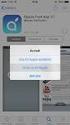 MANUALE OPERATIVO PROCEDURA DI ATTIVAZIONE ACCOUNT R.A.O. E OPERAZIONI DI RICHIESTA DISPOSITIVI DI FIRMA DIGITALE 1 In questo documento s intendono esplicare le procedure di attivazione dell account R.A.O.,
MANUALE OPERATIVO PROCEDURA DI ATTIVAZIONE ACCOUNT R.A.O. E OPERAZIONI DI RICHIESTA DISPOSITIVI DI FIRMA DIGITALE 1 In questo documento s intendono esplicare le procedure di attivazione dell account R.A.O.,
18/05/2016 MANUALE UTENTE
 18/05/2016 MANUALE UTENTE Indice dei contenuti 2 1. ACCESSO AL SISTEMA PAGOINRETE... 3 2. HOME PAGE... 4 3. RICHIEDI ASSISTENZA... 5 4. SERVIZI DI PAGAMENTO... 6 5. VISUALIZZA CONDIZIONI CONTRATTUALI PSP...
18/05/2016 MANUALE UTENTE Indice dei contenuti 2 1. ACCESSO AL SISTEMA PAGOINRETE... 3 2. HOME PAGE... 4 3. RICHIEDI ASSISTENZA... 5 4. SERVIZI DI PAGAMENTO... 6 5. VISUALIZZA CONDIZIONI CONTRATTUALI PSP...
Sistema IAM REGISTRAZIONE UTENZA GUIDA OPERATIVA PER L UTENTE. 23 dicembre 2016
 2016 Sistema IAM REGISTRAZIONE UTENZA GUIDA OPERATIVA PER L UTENTE 23 dicembre 2016 INDICE INDICE... 2 1 INTRODUZIONE ALL USO DELLA GUIDA... 3 1.1 SIMBOLI USATI E DESCRIZIONI... 3 2 REGISTRAZIONE NUOVA
2016 Sistema IAM REGISTRAZIONE UTENZA GUIDA OPERATIVA PER L UTENTE 23 dicembre 2016 INDICE INDICE... 2 1 INTRODUZIONE ALL USO DELLA GUIDA... 3 1.1 SIMBOLI USATI E DESCRIZIONI... 3 2 REGISTRAZIONE NUOVA
Venere TS Certificati (Guida operativa)
 Venere TS Certificati (Guida operativa) 1 ACN2009... 3 1.1 INSTALLAZIONE... 3 1.1.1 Verifiche preliminari... 3 1.1.2 Aggiornamento Venere all ultima versione disponibile... 3 1.1.3 Installazione ACN2009
Venere TS Certificati (Guida operativa) 1 ACN2009... 3 1.1 INSTALLAZIONE... 3 1.1.1 Verifiche preliminari... 3 1.1.2 Aggiornamento Venere all ultima versione disponibile... 3 1.1.3 Installazione ACN2009
MANUALE ISCRIZIONE E DOMANDA ON-LINE
 MANUALE ISCRIZIONE E DOMANDA ON-LINE SOMMARIO INTRODUZIONE REGISTRAZIONE UTENTI GIA CONOSCIUTI DAL SISTEMA ACCESSO AL SITO PRIMO ACCESSO RICHIESTA ISCRIZIONE AI SERVIZI CONTROLLO STATO DELLA DOMANDA CANCELLAZIONE
MANUALE ISCRIZIONE E DOMANDA ON-LINE SOMMARIO INTRODUZIONE REGISTRAZIONE UTENTI GIA CONOSCIUTI DAL SISTEMA ACCESSO AL SITO PRIMO ACCESSO RICHIESTA ISCRIZIONE AI SERVIZI CONTROLLO STATO DELLA DOMANDA CANCELLAZIONE
Guida alla gestione delle domande per l A.S di Dote Scuola componente Merito
 Guida alla gestione delle domande per l A.S. 2016-2017 di Dote Scuola componente Merito Questo documento contiene informazioni utili al personale delle scuole paritarie per utilizzare l applicativo web
Guida alla gestione delle domande per l A.S. 2016-2017 di Dote Scuola componente Merito Questo documento contiene informazioni utili al personale delle scuole paritarie per utilizzare l applicativo web
Guida all'utilizzo della piattaforma e-learning
 Corsi di specializzazione per le attività di sostegno Guida all'utilizzo della piattaforma e-learning Per utilizzare la piattaforma e-learning dei corsi di specializzazione per le attività di sostegno
Corsi di specializzazione per le attività di sostegno Guida all'utilizzo della piattaforma e-learning Per utilizzare la piattaforma e-learning dei corsi di specializzazione per le attività di sostegno
MiBACT Servizio Civile Nazionale. Manuale Utente
 Manuale Utente Rev. 1.0 del 01/12/2016 Indice 1. INTRODUZIONE AL DOCUMENTO... 3 2. DESCRIZIONE DEL SISTEMA... 4 2.1. Registrazione... 4 2.2. Attivazione... 5 2.3. Domanda... 6 2.3.1. Dati anagrafici...
Manuale Utente Rev. 1.0 del 01/12/2016 Indice 1. INTRODUZIONE AL DOCUMENTO... 3 2. DESCRIZIONE DEL SISTEMA... 4 2.1. Registrazione... 4 2.2. Attivazione... 5 2.3. Domanda... 6 2.3.1. Dati anagrafici...
Via Sandano 47bis/ Correzzola Loc. Villa del Bosco (PD)
 MANUALE GESTIONE PORTALE APPLICATIVO GSE GUIDA D USO PER LA REGISTRAZIONE E L ACCESSO 5 CONTO ENERGIA MANUALE GESTIONE PORTALE APPLICATIVO GSE GUIDA D USO PER LA REGISTRAZIONE E L ACCESSO Note introduttive:
MANUALE GESTIONE PORTALE APPLICATIVO GSE GUIDA D USO PER LA REGISTRAZIONE E L ACCESSO 5 CONTO ENERGIA MANUALE GESTIONE PORTALE APPLICATIVO GSE GUIDA D USO PER LA REGISTRAZIONE E L ACCESSO Note introduttive:
MANUALE ISCRIZIONE E DOMANDA ON-LINE
 COMUNE DI SIZIANO MANUALE ISCRIZIONE E DOMANDA ON-LINE SOMMARIO INTRODUZIONE REGISTRAZIONE ACCESSO AL SITO PRIMO ACCESSO RICHIESTA ISCRIZIONE AI SERVIZI SCOLASTICI (INFANZIA- PRIMARIA SECONDARIA DI1 GRADO)
COMUNE DI SIZIANO MANUALE ISCRIZIONE E DOMANDA ON-LINE SOMMARIO INTRODUZIONE REGISTRAZIONE ACCESSO AL SITO PRIMO ACCESSO RICHIESTA ISCRIZIONE AI SERVIZI SCOLASTICI (INFANZIA- PRIMARIA SECONDARIA DI1 GRADO)
Istruzioni Operative alla registrazione al portale di Mediobanca
 Istruzioni Operative alla registrazione al portale di Mediobanca Registrazione al Portale I fornitori per accedere al portale Mediobanca Acquisti devono: 1. Accedere alla pagina https://www.in.mediobanca.com
Istruzioni Operative alla registrazione al portale di Mediobanca Registrazione al Portale I fornitori per accedere al portale Mediobanca Acquisti devono: 1. Accedere alla pagina https://www.in.mediobanca.com
PROGETTO FABBISOGNI STANDARD
 PROGETTO FABBISOGNI STANDARD GUIDA DI ACCESSO E COMPILAZIONE DEL QUESTIONARIO 1 Sommario 1 Scopo del documento... 3 2 Accesso al portale... 3 3 Utilizzo del portale... 3 3.1 Accesso... 4 3.2 Compilazione
PROGETTO FABBISOGNI STANDARD GUIDA DI ACCESSO E COMPILAZIONE DEL QUESTIONARIO 1 Sommario 1 Scopo del documento... 3 2 Accesso al portale... 3 3 Utilizzo del portale... 3 3.1 Accesso... 4 3.2 Compilazione
Raccolta documentale Procedure di certificazione
 Manuale d uso: Raccolta documentale Procedure di certificazione 4 Agosto 2016 Indice 1 Accesso alla raccolta... 3 2 Modalità di invio delle informazioni relative alle Procedure di certificazione... 6 3
Manuale d uso: Raccolta documentale Procedure di certificazione 4 Agosto 2016 Indice 1 Accesso alla raccolta... 3 2 Modalità di invio delle informazioni relative alle Procedure di certificazione... 6 3
Fon.Coop - Sistema di Gestione dei Piani di Formazione FCOOP. Manuale Utente Gestione Utenti GIFCOOP
 Fon.Coop - Sistema di Gestione dei Piani di Formazione FCOOP Manuale Utente Gestione Utenti GIFCOOP del 10/02/2015 Indice INTRODUZIONE... 3 1 SISTEMA GESTIONE UTENTI... 4 1.1 Nuovo account utente... 5
Fon.Coop - Sistema di Gestione dei Piani di Formazione FCOOP Manuale Utente Gestione Utenti GIFCOOP del 10/02/2015 Indice INTRODUZIONE... 3 1 SISTEMA GESTIONE UTENTI... 4 1.1 Nuovo account utente... 5
PREMESSA... 3 ENTE 1.1 PERIODI... 5 ENTE 2.1 MISURAZIONI... 7 ENTE 3.1 GESTIONE STATI ENTE 4.1 REPORTISTICA... 22
 Sommario PREMESSA... 3 ENTE 1.1 PERIODI... 5 ENTE 2.1 MISURAZIONI... 7 ENTE 3.1 GESTIONE STATI... 16 ENTE 4.1 REPORTISTICA... 22 VERIFICATORE 1.1 PERIODI... 24 VERIFICATORE 2.1 MISURAZIONI... 27 VERIFICATORE
Sommario PREMESSA... 3 ENTE 1.1 PERIODI... 5 ENTE 2.1 MISURAZIONI... 7 ENTE 3.1 GESTIONE STATI... 16 ENTE 4.1 REPORTISTICA... 22 VERIFICATORE 1.1 PERIODI... 24 VERIFICATORE 2.1 MISURAZIONI... 27 VERIFICATORE
GUIDA APPLICATIVA DICHIARAZIONE RLS AZIENDA
 GUIDA APPLICATIVA DICHIARAZIONE RLS AZIENDA VERSIONE 5.0 INDICE DEL DOCUMENTO 1.... 3 2. Descrizione servizio... 4 3. Inserimento e modifica RLS... 5 3.1. Visualizza unità produttive... 5 3.2. Inserimento
GUIDA APPLICATIVA DICHIARAZIONE RLS AZIENDA VERSIONE 5.0 INDICE DEL DOCUMENTO 1.... 3 2. Descrizione servizio... 4 3. Inserimento e modifica RLS... 5 3.1. Visualizza unità produttive... 5 3.2. Inserimento
Credito Imposta - Guida all uso del Sistema Informativo per l invio dell Attestazione di spesa v1
 Avviso Pubblico 1/2012 Credito Imposta Guida all uso del Sistema Informativo per l invio dell Attestazione di spesa Guida all uso del Sistema Informativo per l invio dell Attestazione di spesa 1. 1. Premessa
Avviso Pubblico 1/2012 Credito Imposta Guida all uso del Sistema Informativo per l invio dell Attestazione di spesa Guida all uso del Sistema Informativo per l invio dell Attestazione di spesa 1. 1. Premessa
Guida "SkyAccounting" Minimi
 Guida "SkyAccounting" Minimi 1. Guide di configurazione obbligatorie: 1.1 Guida al primo avvio e configurazione di "SkyAccounting" Lite 1.2 Configurazione banche e carte di credito in "SkyAccounting" Lite
Guida "SkyAccounting" Minimi 1. Guide di configurazione obbligatorie: 1.1 Guida al primo avvio e configurazione di "SkyAccounting" Lite 1.2 Configurazione banche e carte di credito in "SkyAccounting" Lite
- MES Manuale Esterno - Manuale SiAge. Bando Linea R&S Aggregazioni Manuale per gli Organismi di Ricerca pubblici
 - MES Manuale Esterno - Manuale SiAge Bando Linea R&S Aggregazioni Manuale per gli Organismi di Ricerca pubblici Revisione del Documento: 00 Data revisione:11-02-16 Struttura Nome Data Firma Redatto da:
- MES Manuale Esterno - Manuale SiAge Bando Linea R&S Aggregazioni Manuale per gli Organismi di Ricerca pubblici Revisione del Documento: 00 Data revisione:11-02-16 Struttura Nome Data Firma Redatto da:
Quick Guide per Autoregistrazione Fornitori. novembre 2011
 Quick Guide per Autoregistrazione Fornitori novembre 2011 Autoregistrazione dei fornitori del Gruppo Hera del Gruppo Hera Indicazione obbligatorietà dei campi Istruzioni di compilazione del modulo di autoregistrazione
Quick Guide per Autoregistrazione Fornitori novembre 2011 Autoregistrazione dei fornitori del Gruppo Hera del Gruppo Hera Indicazione obbligatorietà dei campi Istruzioni di compilazione del modulo di autoregistrazione
MANUALE ISCRIZIONE E DOMANDA ON-LINE
 MANUALE ISCRIZIONE E DOMANDA ON-LINE SOMMARIO INTRODUZIONE REGISTRAZIONE UTENTI GIA CONOSCIUTI DAL SISTEMA ACCESSO AL SITO PRIMO ACCESSO RICHIESTA ISCRIZIONE AI SERVIZI CONTROLLO STATO DELLA DOMANDA CANCELLAZIONE
MANUALE ISCRIZIONE E DOMANDA ON-LINE SOMMARIO INTRODUZIONE REGISTRAZIONE UTENTI GIA CONOSCIUTI DAL SISTEMA ACCESSO AL SITO PRIMO ACCESSO RICHIESTA ISCRIZIONE AI SERVIZI CONTROLLO STATO DELLA DOMANDA CANCELLAZIONE
BENI IN COMUNE GUIDA ALLA COMPILAZIONE DELLA MODULISTICA
 BENI IN COMUNE GUIDA ALLA COMPILAZIONE DELLA MODULISTICA Contents Sommario Registrazione..2 Presentazione progetto..7 - Sezione 1 : Istituzione scolastica capofila... 8 - Sezione 2: Ente di formazione..10
BENI IN COMUNE GUIDA ALLA COMPILAZIONE DELLA MODULISTICA Contents Sommario Registrazione..2 Presentazione progetto..7 - Sezione 1 : Istituzione scolastica capofila... 8 - Sezione 2: Ente di formazione..10
Guida all utilizzo della Piattaforma per la staffetta di Scrittura Creativa Manuale pratico per docenti e tutor
 Guida all utilizzo della Piattaforma per la staffetta di Scrittura Creativa Manuale pratico per docenti e tutor Primo utilizzo Ricezione della mail con il nome utente e creazione della password Una volta
Guida all utilizzo della Piattaforma per la staffetta di Scrittura Creativa Manuale pratico per docenti e tutor Primo utilizzo Ricezione della mail con il nome utente e creazione della password Una volta
GUIDA ALL UTILIZZO DELLA PROCEDURA DI REGISTRAZIONE AL CENTRO SERVIZI CASA E OPERE PUBBLICHE
 Regione Lombardia Direzione Generale Casa e Opere Pubbliche GUIDA ALL UTILIZZO DELLA PROCEDURA DI REGISTRAZIONE AL CENTRO SERVIZI CASA E OPERE PUBBLICHE Guida alla procedura di registrazione Pagina 1 di
Regione Lombardia Direzione Generale Casa e Opere Pubbliche GUIDA ALL UTILIZZO DELLA PROCEDURA DI REGISTRAZIONE AL CENTRO SERVIZI CASA E OPERE PUBBLICHE Guida alla procedura di registrazione Pagina 1 di
Regione Puglia. Area politiche per lo Sviluppo Economico, il Lavoro e l Innovazione. Servizio Politiche per il Lavoro
 Regione Puglia Area politiche per lo Sviluppo Economico, il Lavoro e l Innovazione Servizio Politiche per il Lavoro Avviso Multimisura Cataloghi Formativi - Iter Procedurale gennaio 2015 CODICE DOCUMENTO
Regione Puglia Area politiche per lo Sviluppo Economico, il Lavoro e l Innovazione Servizio Politiche per il Lavoro Avviso Multimisura Cataloghi Formativi - Iter Procedurale gennaio 2015 CODICE DOCUMENTO
Manuale utente sito LabCal
 Manuale utente sito LabCal Manuale utente... 2 Creazione account... 2 Profilo Personale... 2 Calendario appuntamenti... 2 Documentazione... 3 Inserimento Schede Di Richiesta...9 News...10 Documentazione
Manuale utente sito LabCal Manuale utente... 2 Creazione account... 2 Profilo Personale... 2 Calendario appuntamenti... 2 Documentazione... 3 Inserimento Schede Di Richiesta...9 News...10 Documentazione
GUIDA DETTAGLIATA PER LA COMPILAZIONE DELLA DOMANDA DI PARTECIPAZIONE AL CONCORSO, ATTRAVERSO IL SISTEMA STEP ONE
 CONCORSO PUBBLICO PER TITOLI ED ESAMI, PER IL RECLUTAMENTO COMPLESSIVE 200 (DUECENTO) UNITÀ DI PERSONALE DI RUOLO DI CATEGORIA D, POSIZIONE ECONOMICA D1 PRESSO LA REGIONE PUGLIA GUIDA DETTAGLIATA PER LA
CONCORSO PUBBLICO PER TITOLI ED ESAMI, PER IL RECLUTAMENTO COMPLESSIVE 200 (DUECENTO) UNITÀ DI PERSONALE DI RUOLO DI CATEGORIA D, POSIZIONE ECONOMICA D1 PRESSO LA REGIONE PUGLIA GUIDA DETTAGLIATA PER LA
Guida per presentare la candidatura spontanea. presso ANAS S.p.A.
 Guida per presentare la candidatura spontanea presso ANAS S.p.A. La candidatura spontanea può essere effettuata solamente online. Sarà necessario collegarsi al sito www.stradeanas.it ed andare sul link
Guida per presentare la candidatura spontanea presso ANAS S.p.A. La candidatura spontanea può essere effettuata solamente online. Sarà necessario collegarsi al sito www.stradeanas.it ed andare sul link
Guida SkyAccounting Lite Regime Forfettario
 Guida SkyAccounting Lite Regime Forfettario 1. Guide di configurazione obbligatorie: 1.1 Guida al primo avvio e configurazione di SkyAccounting Lite 1.2 Configurazione banche e carte di credito in SkyAccounting
Guida SkyAccounting Lite Regime Forfettario 1. Guide di configurazione obbligatorie: 1.1 Guida al primo avvio e configurazione di SkyAccounting Lite 1.2 Configurazione banche e carte di credito in SkyAccounting
